用 GNOME Boxes 下载一个操作系统镜像
| 2018-10-25 16:48
Boxes 是 GNOME 上的虚拟机应用。最近 Boxes 添加了一个新的特性,使得它在运行不同的 Linux 发行版时更加容易。你现在可以在 Boxes 中自动安装那些发行版以及像 FreeBSD 和 FreeDOS 这样的操作系统,甚至还包括红帽企业 Linux。红帽开发者计划包括了一个红帽企业版 Linux 的免费订阅。 使用红帽开发者帐户,Boxes 可以自动设置一个名为 Developer Suite 订阅的 RHEL 虚拟机。 下面是它的工作原理。
红帽企业版 Linux
要创建一个红帽企业版 Linux 的虚拟机,启动 Boxes,点击“新建”。从源选择列表中选择“下载一个镜像”。在顶部,点击“红帽企业版 Linux”。这将会打开网址为 developers.redhat.com 的一个 Web 表单。使用已有的红帽开发者账号登录,或是新建一个。

如果这是一个新帐号,Boxes 在继续之前需要一些额外的信息。这一步需要在账户中开启开发者订阅。还要确保 接受条款和条件,这样可以在之后的注册中节省一步。
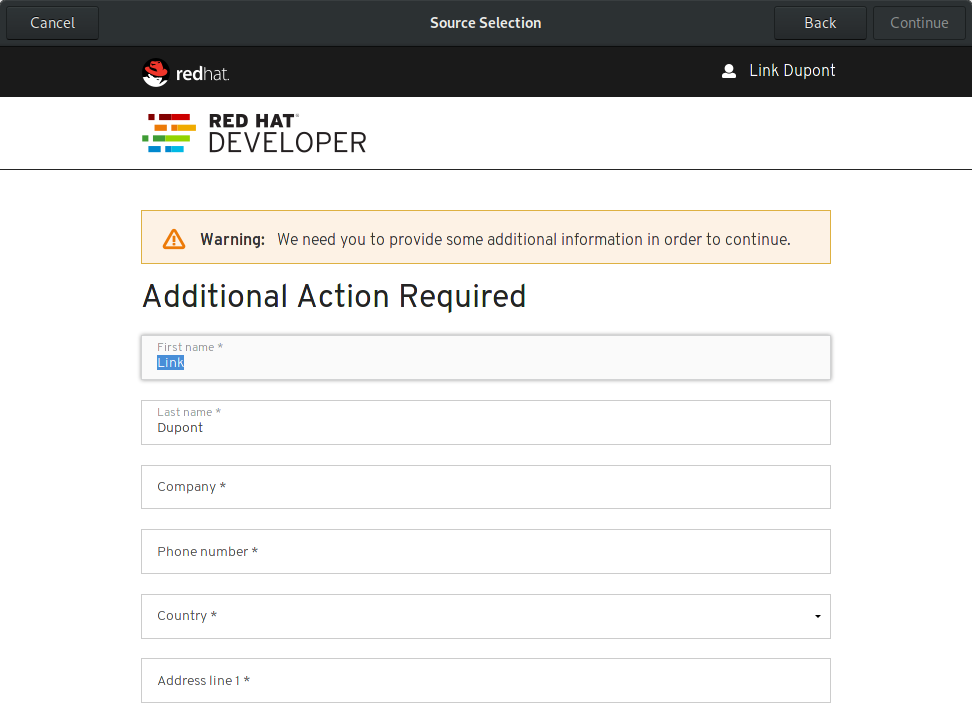
点击“提交”,然后就会开始下载安装磁盘镜像。下载需要的时间取决于你的网络状况。在这期间你可以去喝杯茶或者咖啡歇息一下。
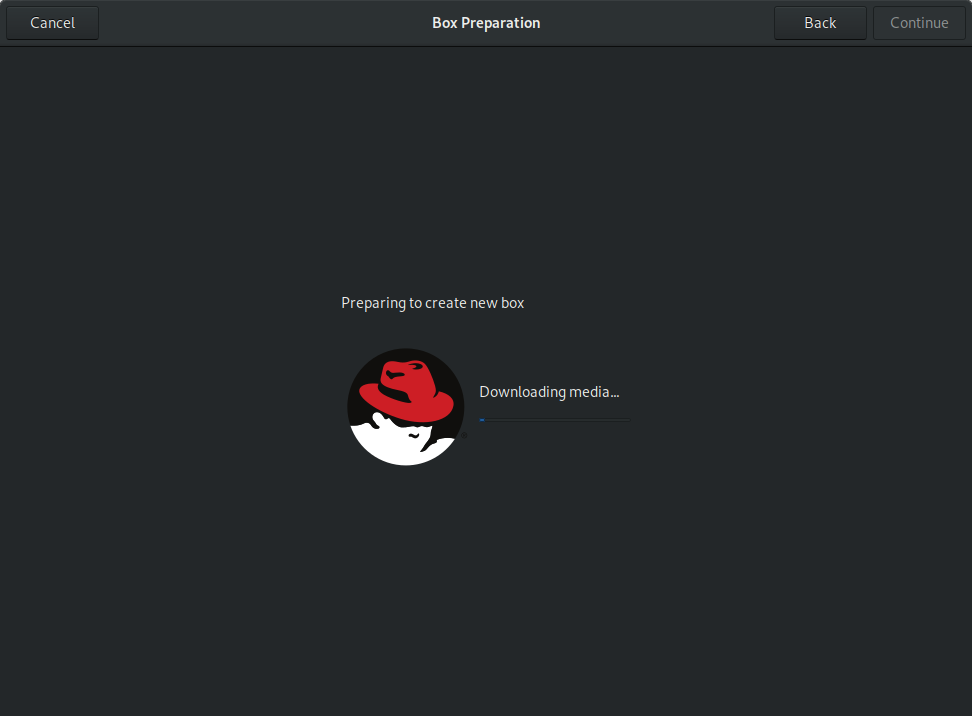
等介质下载完成(一般位于 ~/Downloads ),Boxes 会有一个“快速安装”的显示。填入账号和密码然后点击“继续”,当你确认了虚拟机的信息之后点击“创建”。“快速安装”会自动完成接下来的整个安装!(现在你可以去享受你的第二杯茶或者咖啡了)
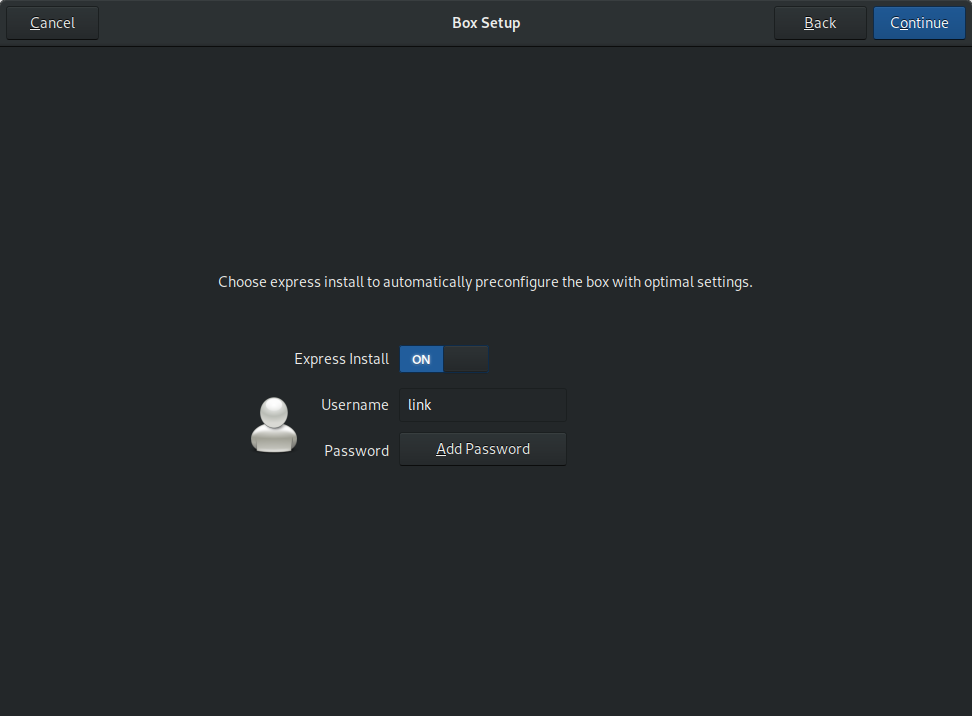
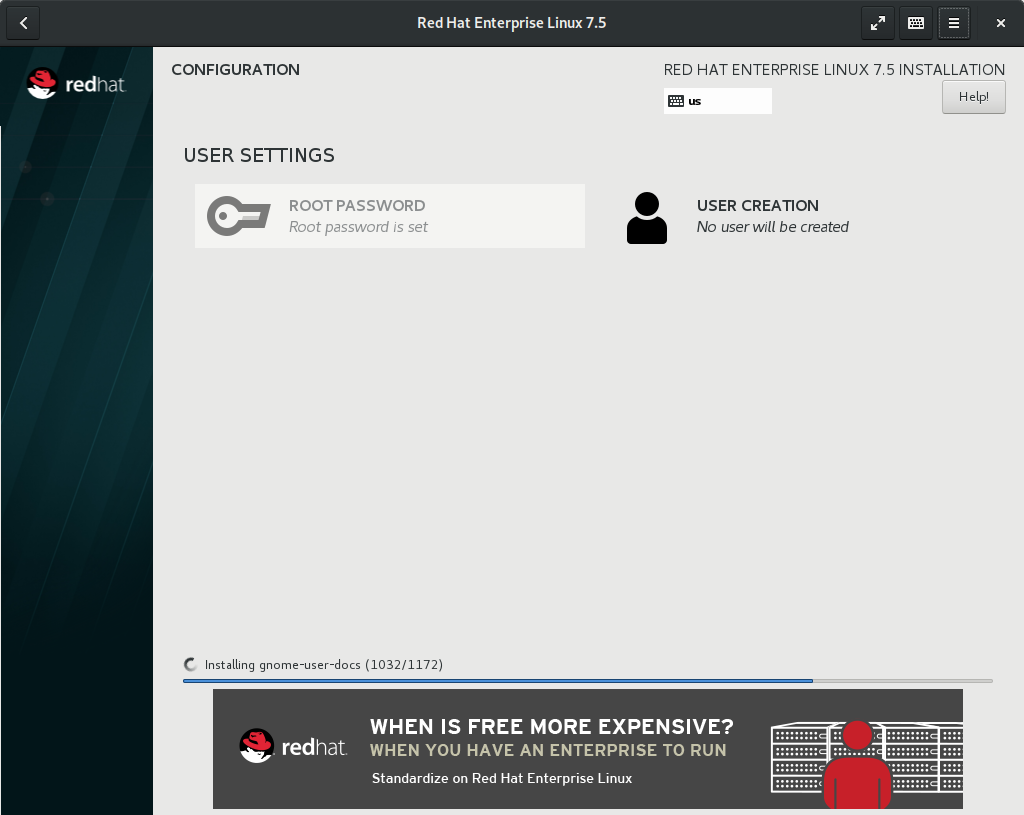
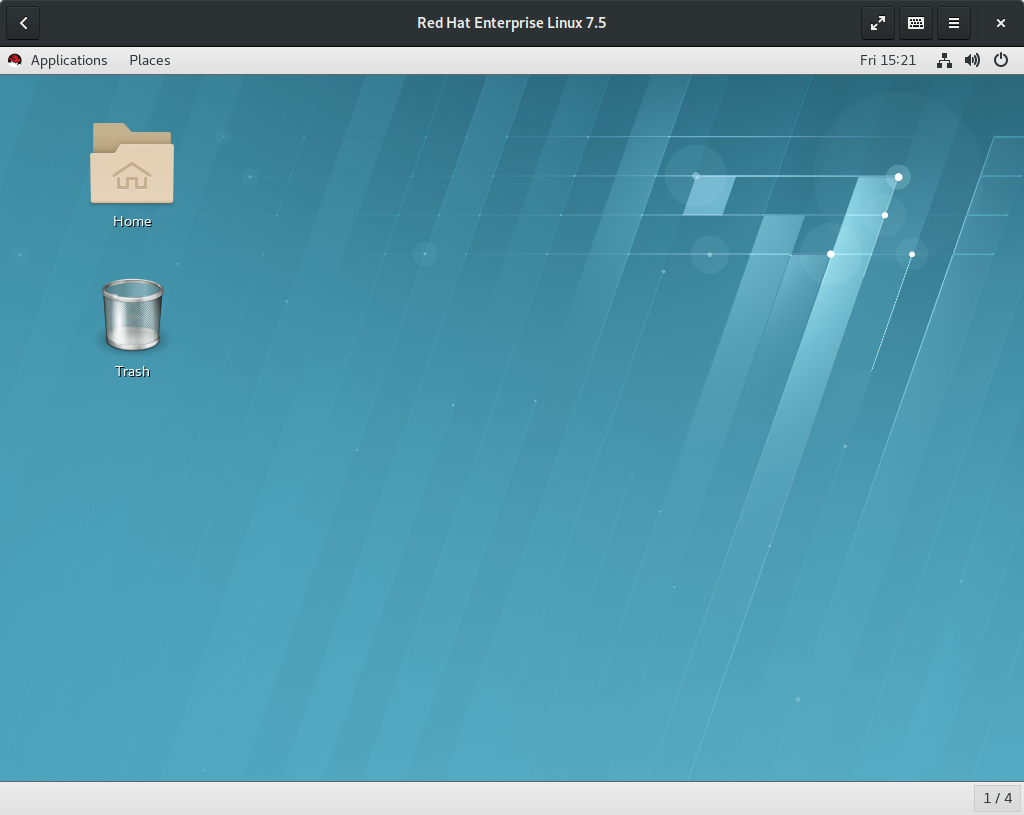
等到安装结束,虚拟机会直接重启并登录到桌面。在虚拟机里,在应用菜单的“系统工具”一栏启动“红帽订阅管理”。这一步需要输入 root 密码。

单击“注册”按钮,然后按照注册助手中的步骤操作。 出现提示时,使用你的红帽开发者帐户登录。
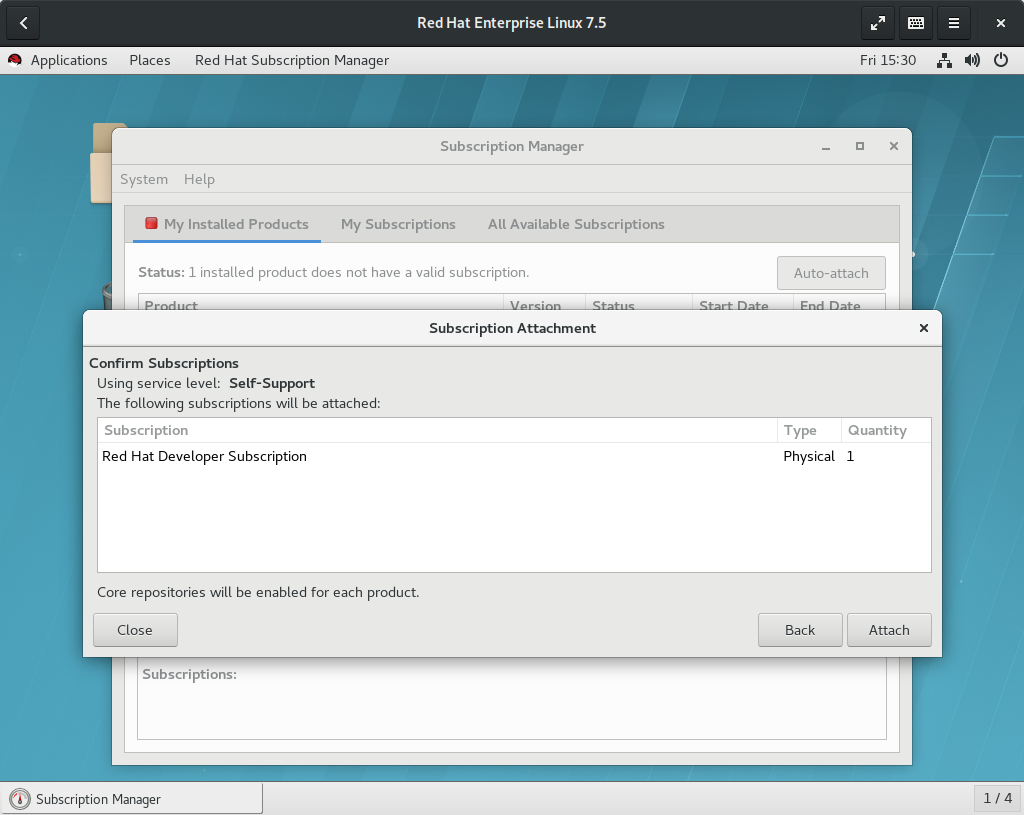
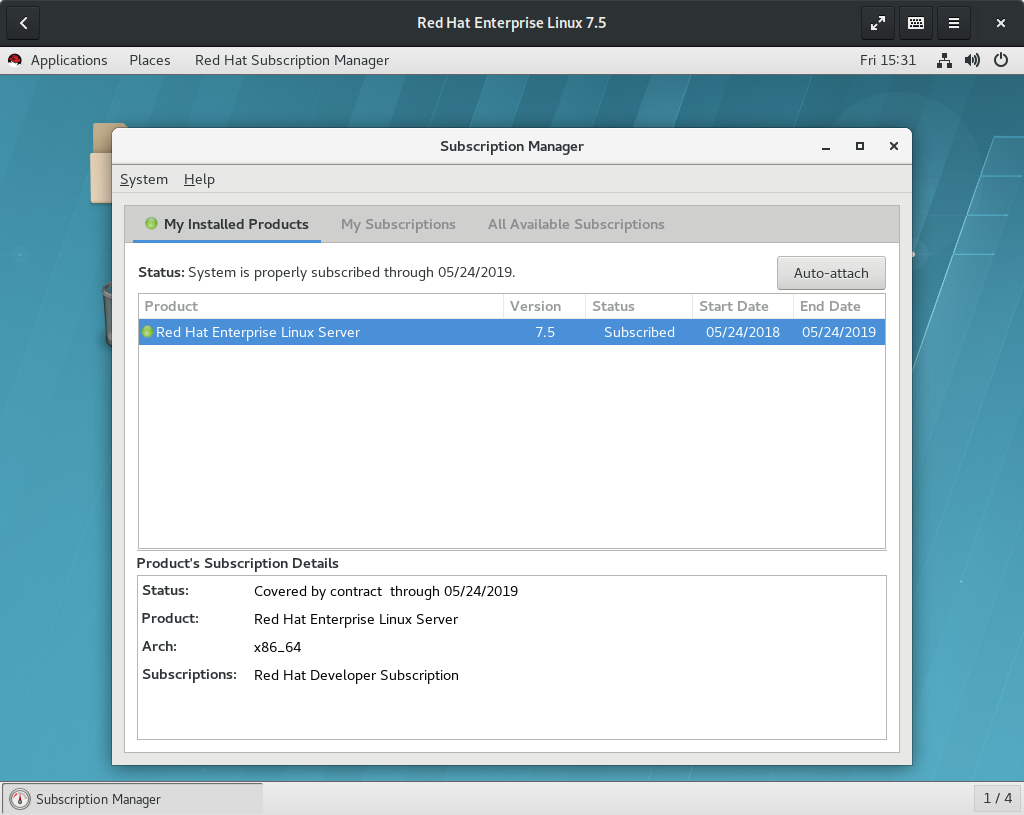
现在你可以通过任何一种更新方法,像是 yum 或是 GNOME Software 进行下载和更新了。
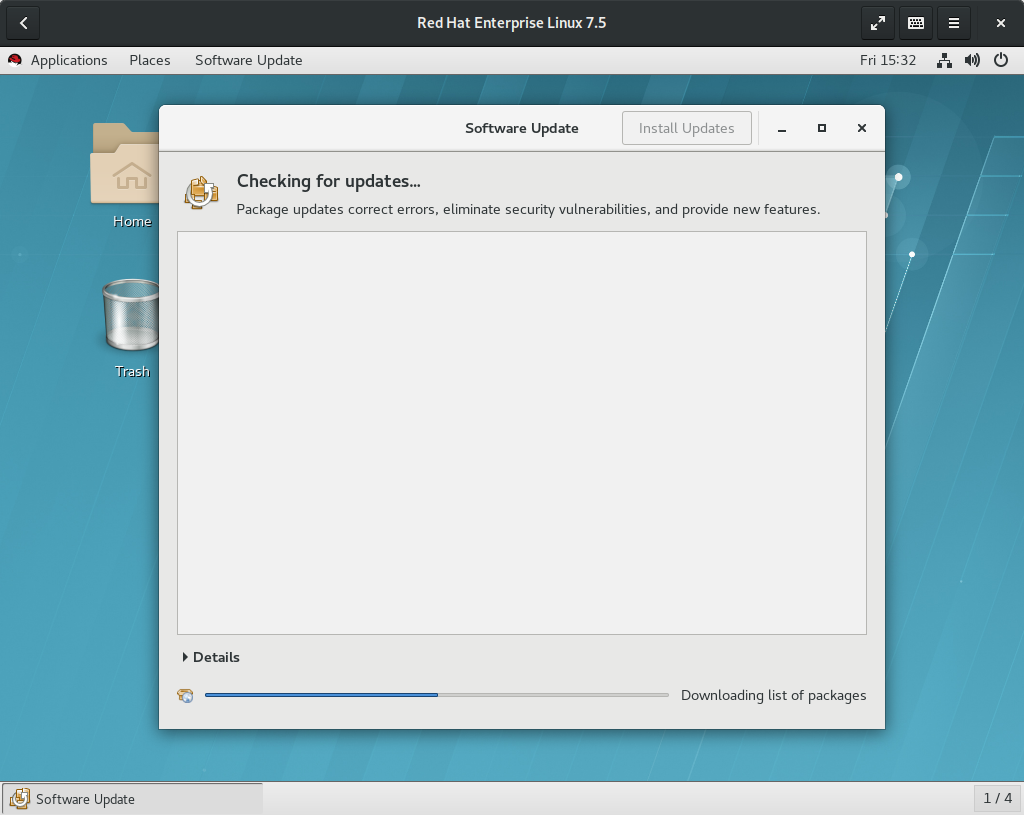
FreeDOS 或是其他
Boxes 可以安装很多操作系统,而不仅仅只是红帽企业版。 作为 KVM 和 qemu 的前端,Boxes 支持各种操作系统。使用 libosinfo,Boxes 可以自动下载(在某些情况下安装)相当多不同操作系统。
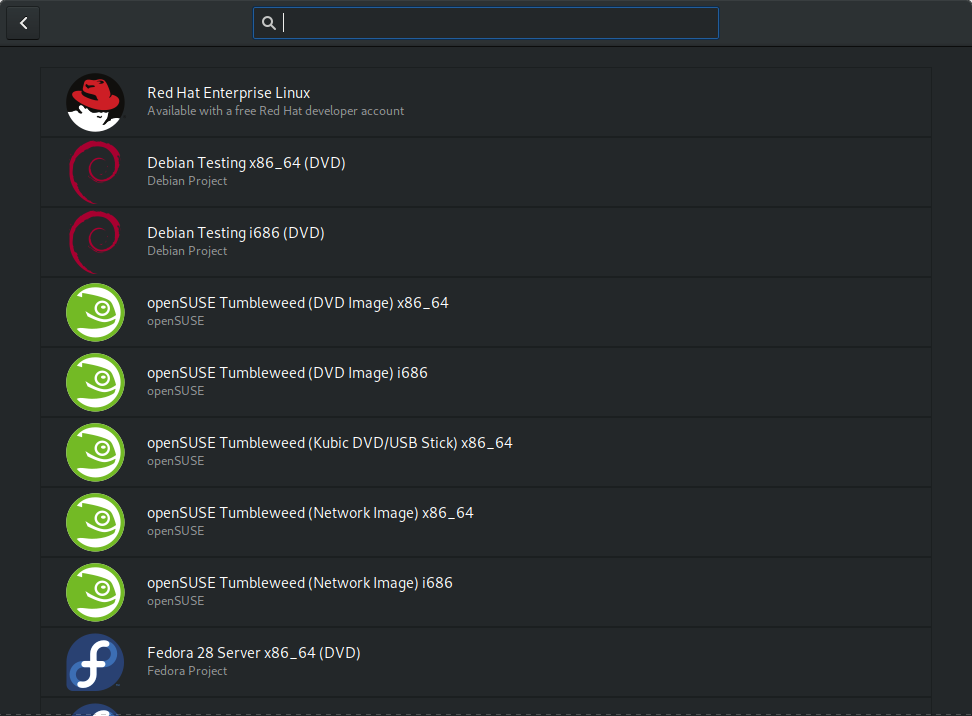
要从列表中安装一个操作系统,只需选择并完成创建一个新的虚拟机。一些操作系统,比如 FreeDOS,并不支持快速安装。这些操作系统需要虚拟机从安装介质中引导。之后你可以手动安装。
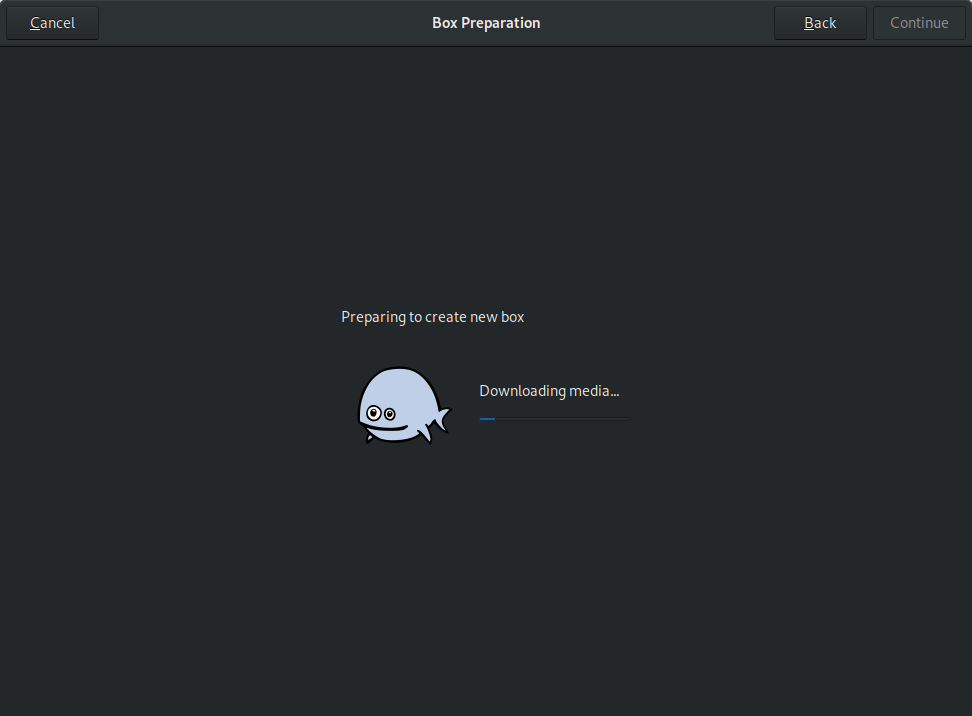
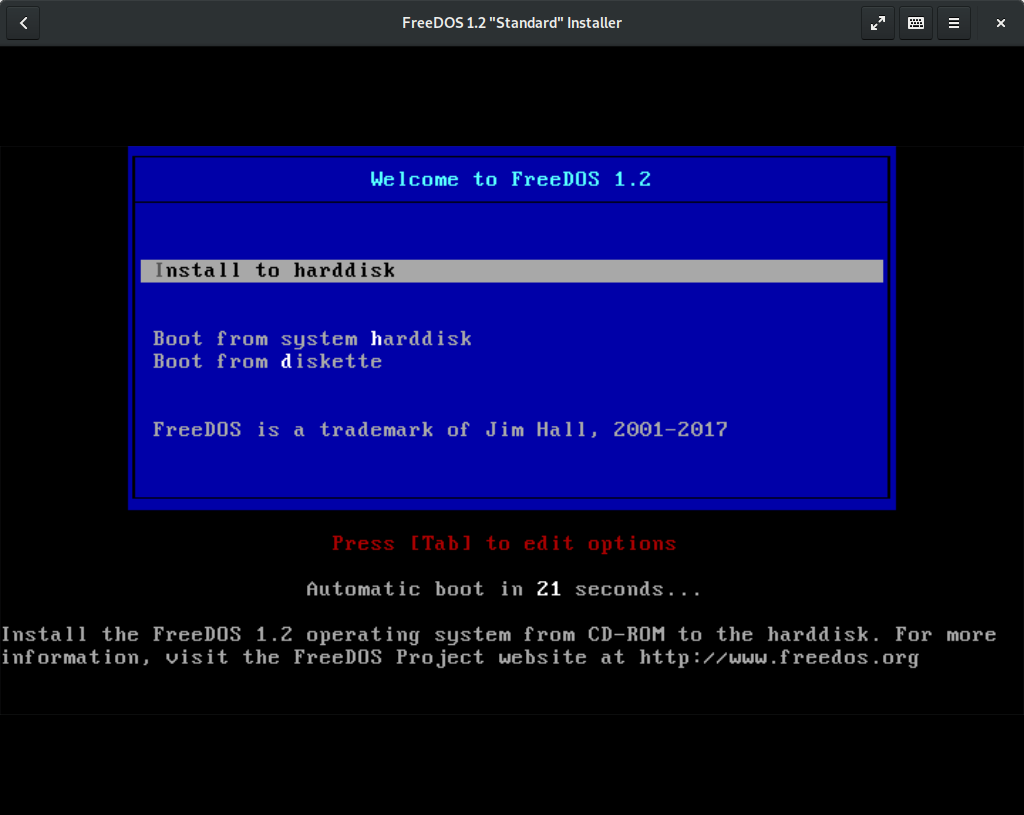
Boxes 上流行的操作系统
这里仅仅是一些目前在它上面比较受欢迎的选择。
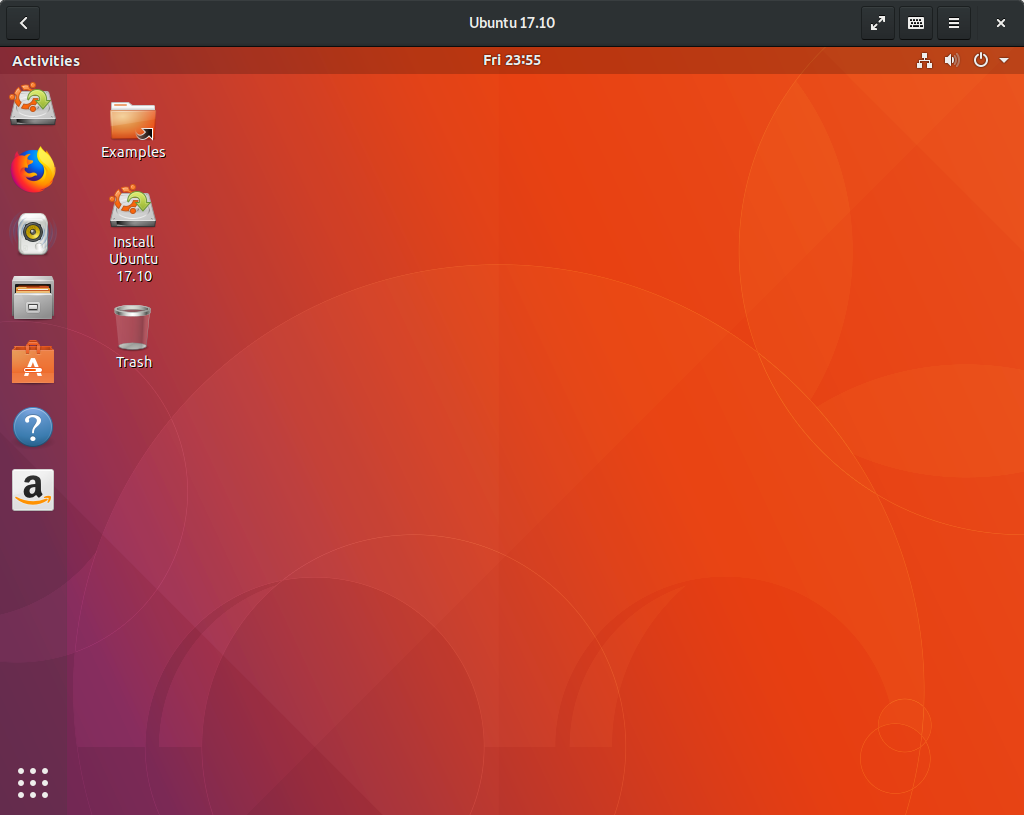
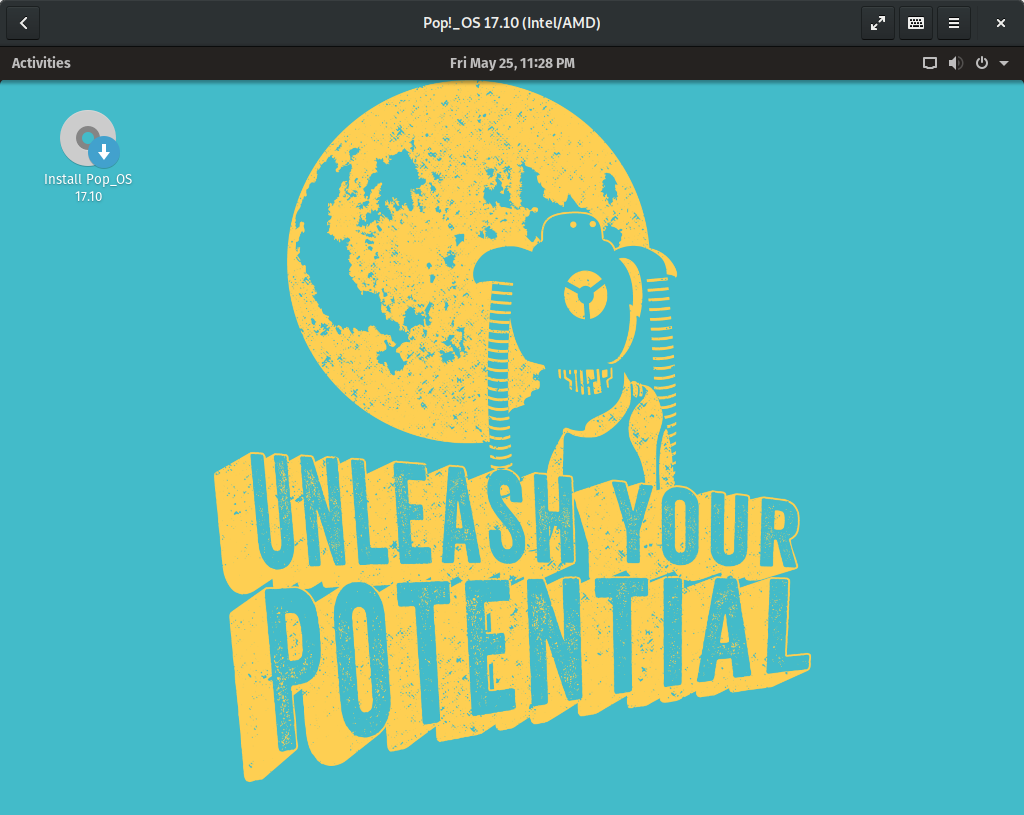

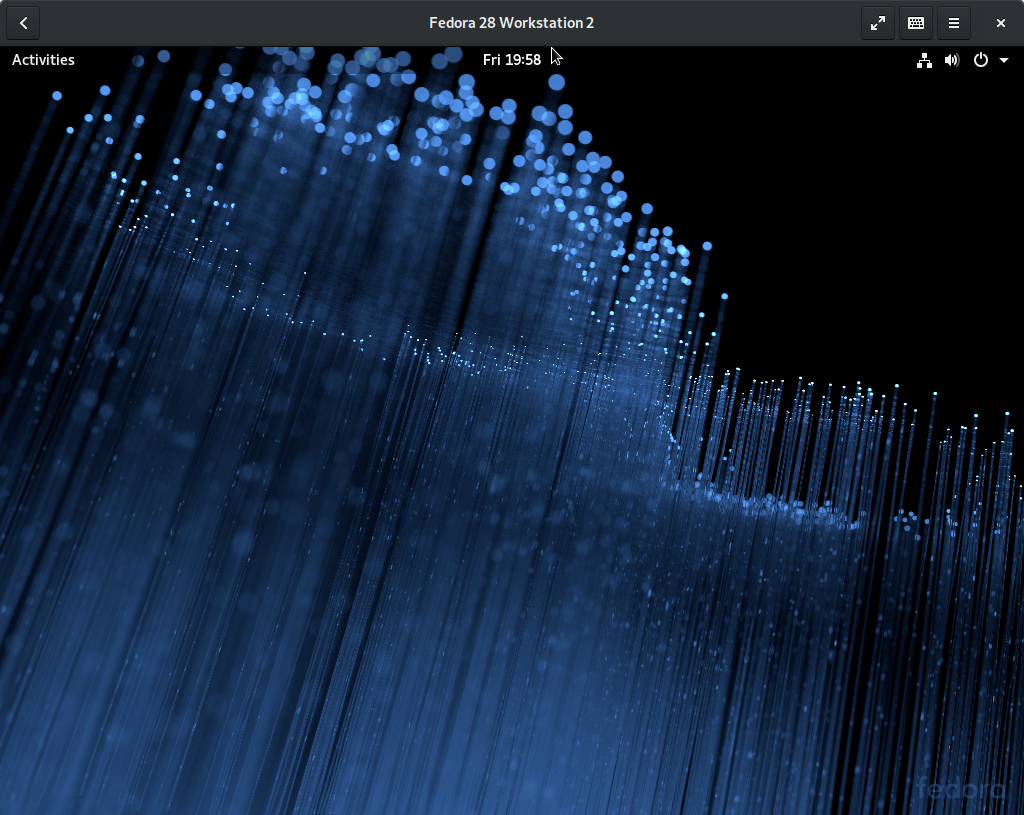

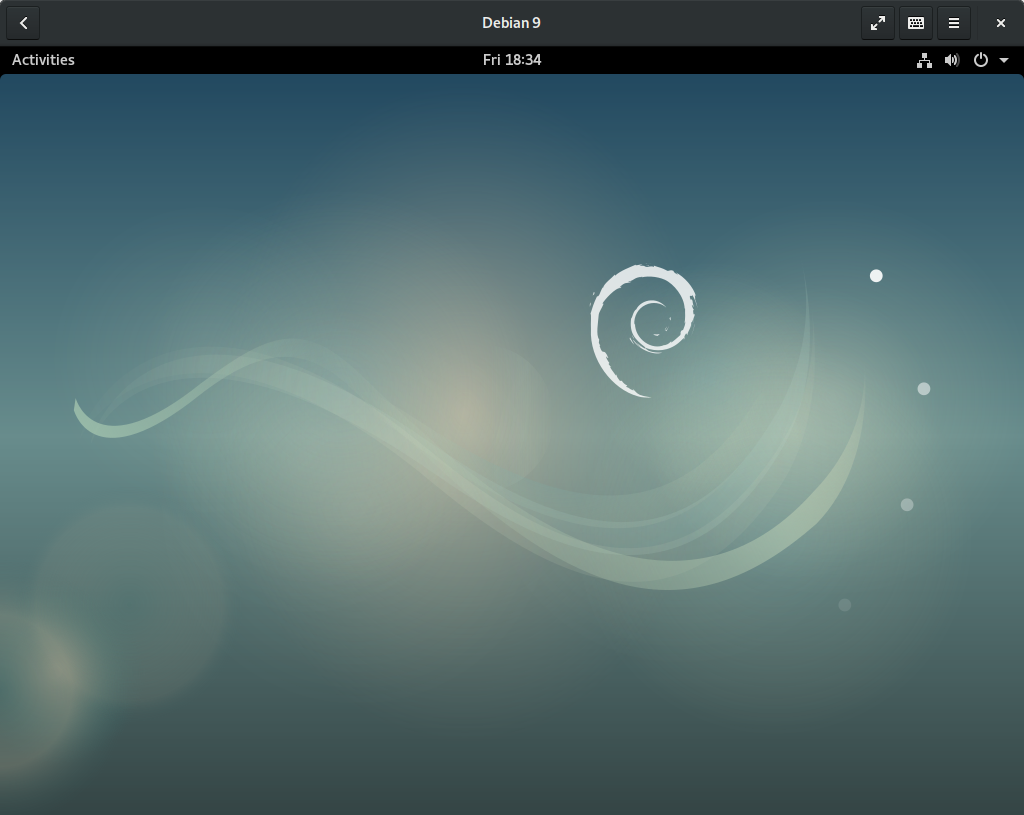
Fedora 会定期更新它的操作系统信息数据库(osinfo-db)。确保你会经常检查是否有新的操作系统选项。
via: https://fedoramagazine.org/download-os-gnome-boxes/
作者:Link Dupont 选题:lujun9972 译者:dianbanjiu 校对:wxy
